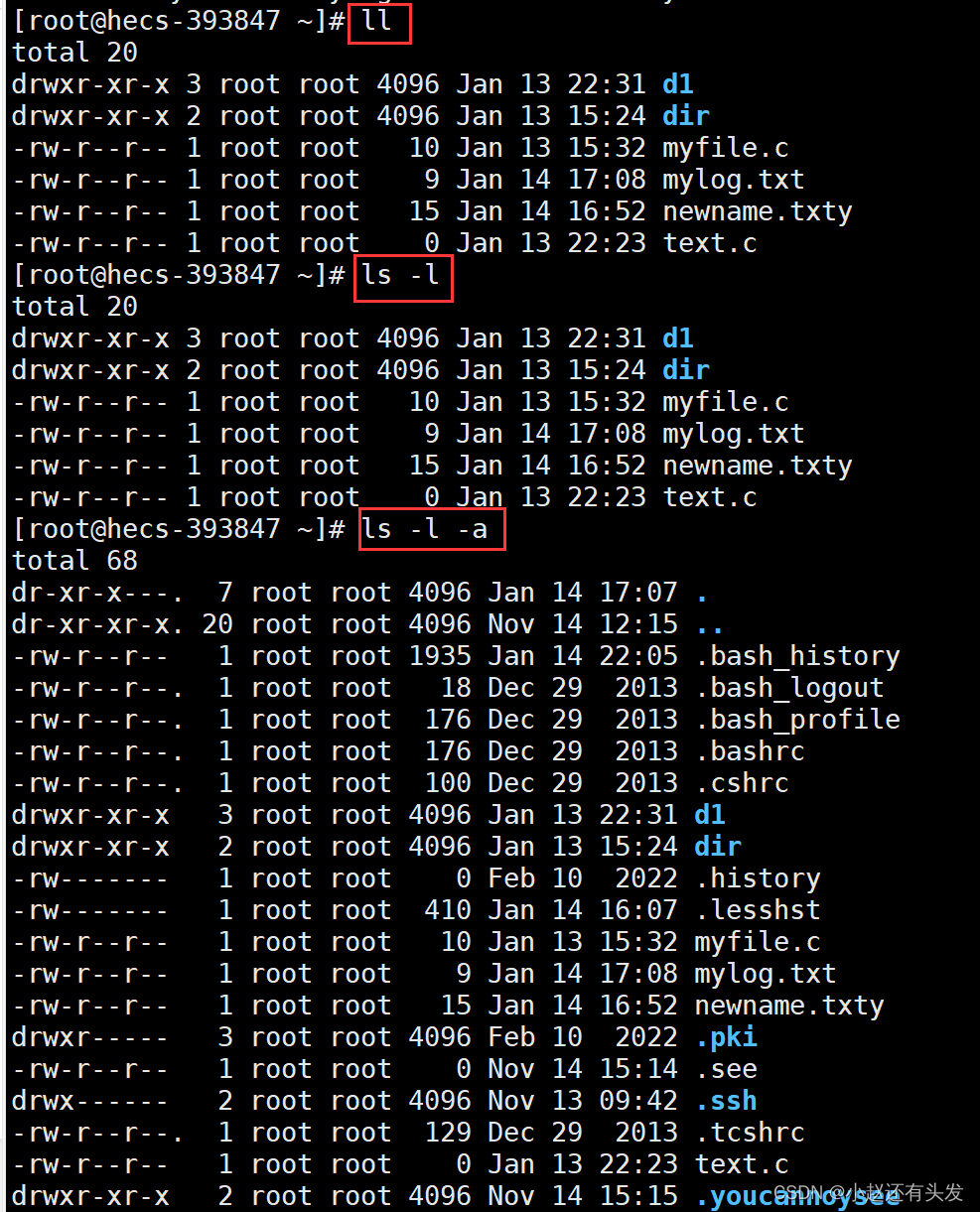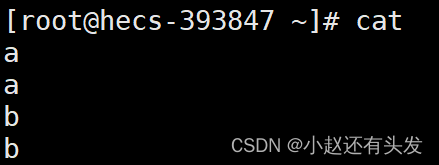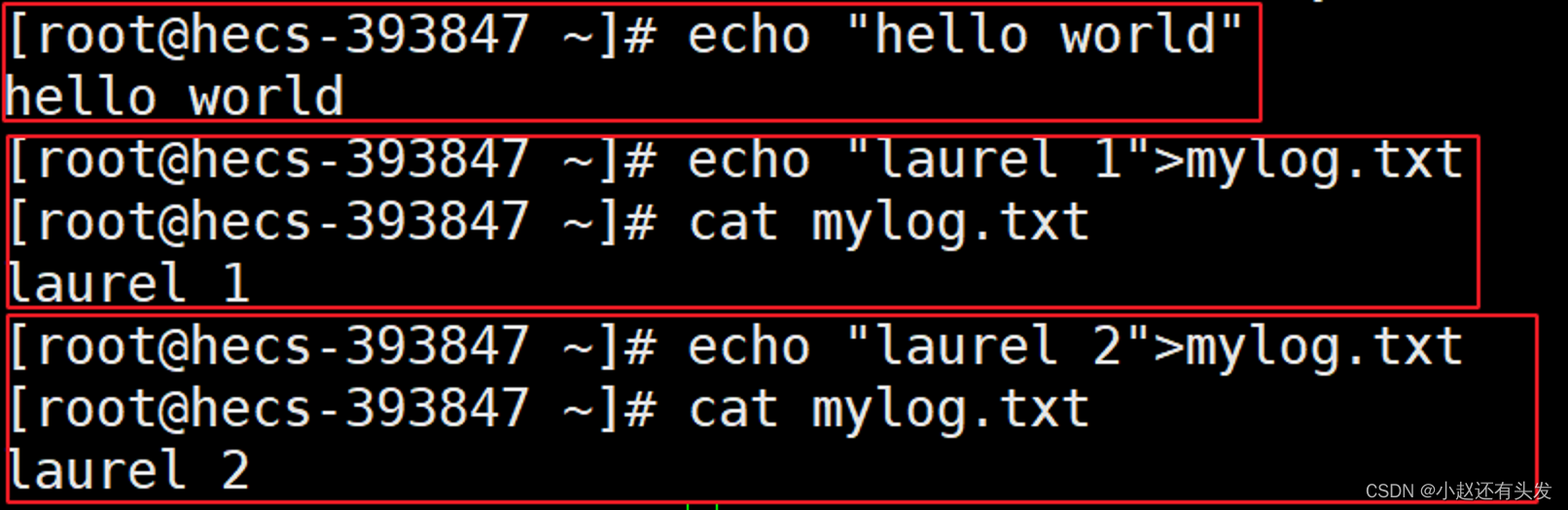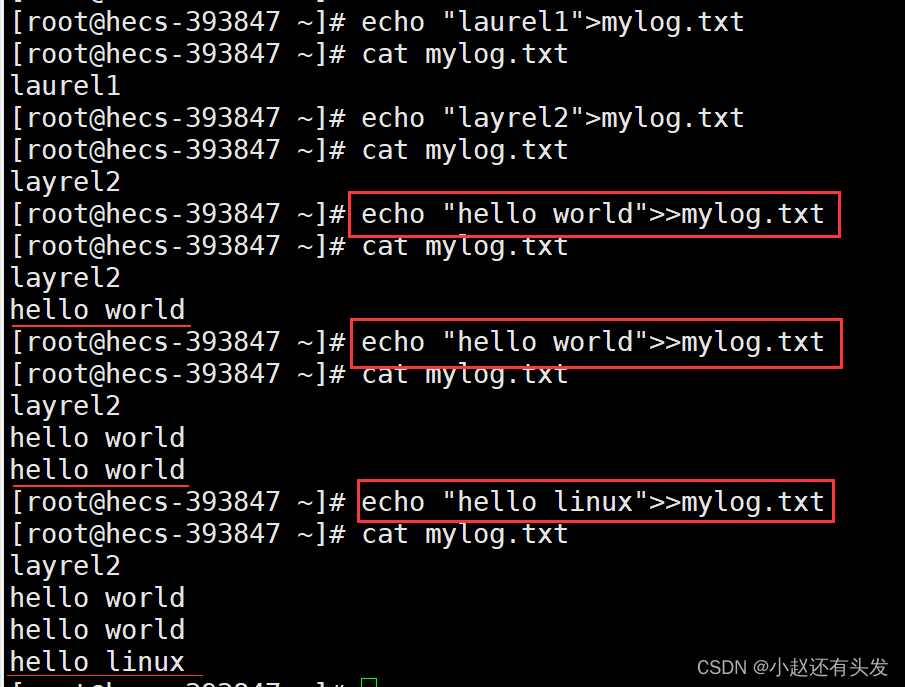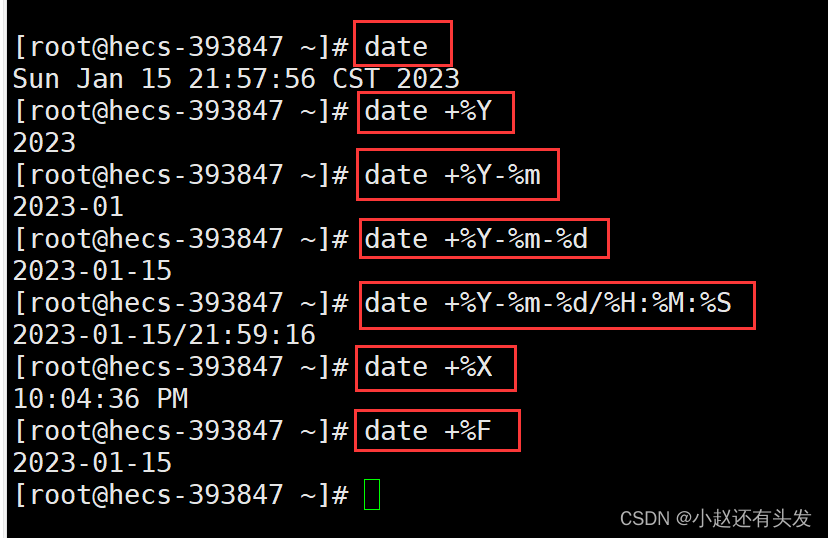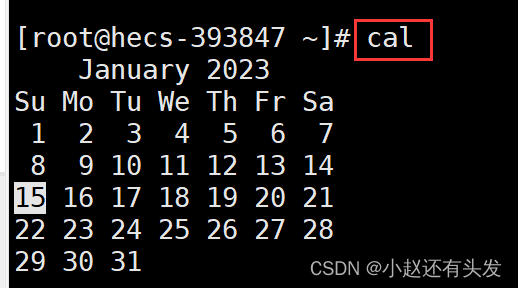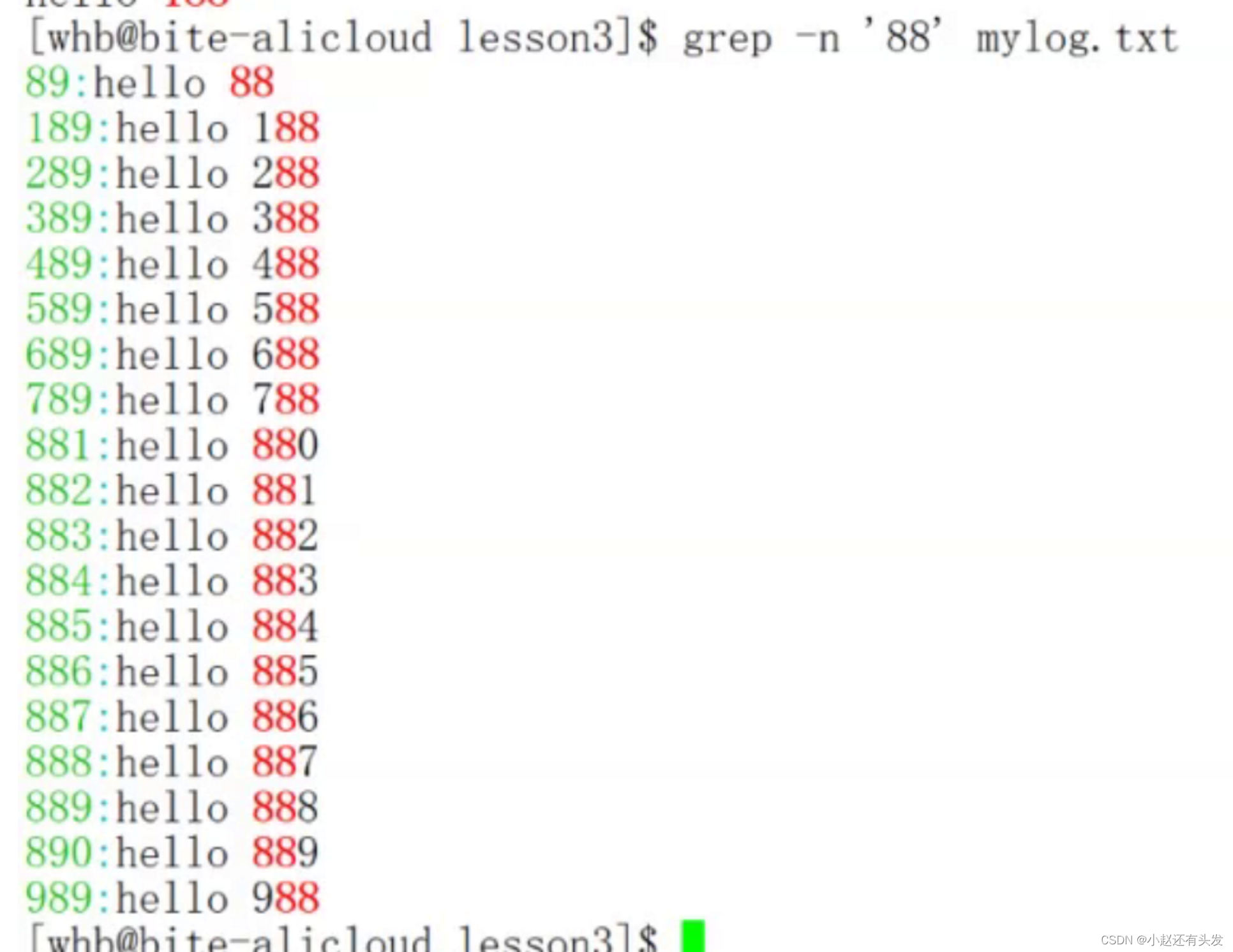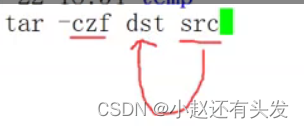【Linux】基础常见指令
| 阿里云国内75折 回扣 微信号:monov8 |
| 阿里云国际,腾讯云国际,低至75折。AWS 93折 免费开户实名账号 代冲值 优惠多多 微信号:monov8 飞机:@monov6 |
目录
最后
前言
Linux是一种自由和开放源代码的类UNIX操作系统该操作系统的内核由林纳斯托瓦兹在1991年首次发 布之后在加上用户空间的应用程序之后就成为了Linux操作系统。严格来讲Linux只是操作系统内核本身但通常采用“Linux内核”来表达该意思。而Linux则常用来指基于Linux内核的完整操作系统它 包括GUI组件和许多其他实用工具。
操作系统是一款进行软硬件管理的软件
操作系统存在的意义对软硬件合理管理手段已达到为上层用户提供良好的稳定的安全的运行环境的目的

提示以下是本篇文章正文内容下面案例可供参考

一、Linux的环境搭建与远程控制
这里已完成的宝子可直接跳过了呦
Linux 环境的搭建方式主要有三种
1. 直接安装在物理机上. 但是由于 Linux 桌面使用起来非常不友好, 不推荐.
2. 使用虚拟机软件, 将 Linux 搭建在虚拟机上. 但是由于当前的虚拟机软件(如 VMWare 之类的)存在一些 bug , 会导致环境上出现各种莫名其妙的问题, 比较麻烦.
3. 使用云服务器, 可以直接在腾讯云阿里云或华为云等服务器厂商处直接购买一个云服务器。使用云服务器环境搭建简单同时还有一个最大的好处, 部署在云服务器上的项目可以直接被外网访问到, 这个时候就和一个公司发布一个正式的网站没有任何区别. 也就能让我们自己写的程序真的去给别人去使用.
云服务器购买与选择注意事项
1. 操作系统选择 CentOS 7.6 64位。购买时长根据需要选择(建议1年)点击立即购买即可这个步骤需要实名认证。
2. 购买完成后, 可以在控制台中找到自己买的服务器点进去能够看到服务器的 IP 地址找到主IP地址并将其复制下来稍后我们就会使用这个 IP 登陆服务器。
3.设置 root 密码: 勾选服务器点击重置密码(这个环节可能需要手机短信验证). root 密码建议设置的稍微复杂一 些, 否则容易被黑客入侵.
在这个环节我们最重要的是得到三个信息:
1. 服务器的外网 IP
2. 服务器的管理员账户 (固定为 root)
3. 管理员账户密码(在腾讯云网站上设置的
通过这三个信息就可以使用 XShell 远程登陆了
使用 XShell 远程登陆到 Linux
下载安装 XShell
XShell 是一个远程终端软件.
下载官网https://www.netsarang.com/products/xsh_overview.html
下载安装的时候选择 "home/school" 则为免费版本
查看 Linux 主机 IP 参考上面的 "购买云服务器" 部分使用 XShell 登陆主机
如果网络畅通, 将会提示输入用户名密码. 输入即可正确登陆 这里的用户名密码都是在最初购买服务器的时候设置的用户名密码
二、常见指令
1. ls 指令
语法 ls [选项][目录或文件]
功能对于目录该命令列出该目录下的所有子目录与文件。
对于文件将列出文件名以及其他信息。
常用选项 -a 列出目录下的所有文件包括以 . 开头的隐含文件。
-d 将目录像文件一样显示而不是显示其下的文件。
-l ls -l 相当于 ll列出文件的详细信息以列表的形式显示属性。
-1 一行只输出一个文件。
从图片中寻找相同与不同之处ll 与 ls -l 功能相同ls -a 与 ls -l -a区别于是否显示更详细的信息。
2. pwd命令
语法: pwd
功能显示用户当前所在的目录建议每次登录或长时间未操作都先执行一下pwd确认一下自己在哪里
常用选项 无
3. cd 指令
语法: cd 目录名
功能改变工作目录。将当前工作目录改变到指定的目录下。
cd . 进入当前路径
cd .. 进入上一级路径
cd / 切换到根目录
cd /home/litao/linux/ 绝对路径
cd ../day02/ 相对路径
cd ~ 直接进入当前用户whoami的家目录。
cd - 回到最近一次访问过的路径
补
windows下的路径分隔符为 \ Linux下的路径分隔符为 /
路径定位文件因为路径往往具有唯一性
绝对路径配置文件从根目录开始定位文件的路径 比较麻烦一般是在某些配置 文件中进行对某种文件进行配置的时候采用
相对路径 用起来比较简单后续指令操作的时候常用的路径定位方案
4. touch指令
语法touch [选项]... 文件...
功能touch命令参数可更改文档或目录的日期时间包括存取时间和更改时间或者新建一个不存在的文件。
常用选项 -a 或--time=atime或--time=access或--time=use只更改存取时间。
-c 或--no-create 不建立任何文档。
-d 使用指定的日期时间而非现在的时间。
-f 此参数将忽略不予处理仅负责解决BSD版本touch指令的兼容性问题。
-m 或--time=mtime或--time=modify 只更改变动时间。
-r 把指定文档或目录的日期时间统统设成和参考文档或目录的日期时间相同。
-t 使用指定的日期时间而非现在的时间。
ctrl+c 终止程序运行
5. mkdir指令
语法mkdir [选项] dirname...
功能在当前目录下创建一个名为 “dirname”的目录
常用选项 -p, --parents 可以是一个路径名称。此时若路径中的某些目录尚不存在,加上此选项后,系统将自动建立好那些尚不存在的目录,即一次可以建立多个目录
6. rmdir指令 && rm 指令
rmdir是一个与mkdir相对应的命令。mkdir是建立目录而rmdir是删除命令
语法rmdir [-p][dirName]
适用对象具有当前目录操作权限的所有使用者
功能删除空目录
常用选项 -p 当子目录被删除后如果父目录也变成空目录的话就连带父目录一起删除。
rm命令可以同时删除文件或目录
语法rm [-f-i-r-v][dirName/dir]
适用对象所有使用者
功能删除文件或目录
常用选项-f 即使文件属性为只读(即写保护)亦直接删除
-i 删除前逐一询问确认
-r 删除目录及其下所有文件
-rf 递归并强制删除当前文件目录
-rf ./* 删除当前文件下的所有内容慎用
7. man指令
Linux的命令有很多参数我们不可能全记住我们可以通过查看联机手册获取帮助。访问Linux手册页的命令是 man
语法: man [选项] 命令
常用选项 -k 根据关键字搜索联机帮助
num 只在第num章节找
-a 将所有章节的都显示出来
他会继续往后面搜索直到所有章节都搜索完毕。
或按下q退出
8. cp指令
语法cp [选项] 源文件或目录 目标文件或目录
功能: 复制文件或目录
说明: cp指令用于复制文件或目录如同时指定两个以上的文件或目录且最后的目的地是一个已经存在的目录 则它会把前面指定的所有文件或目录复制到此目录中。
常用选项 -f 或 --force 强行复制文件或目录 不论目的文件或目录是否已经存在
-i 或 --interactive 覆盖文件之前先询问用户
-r 递归处理将指定目录下的文件与子目录一并处理。若源文件或目录的形态不属于目录或符号链接则一律视为普通文件处理
9. mv指令
mv命令是move的缩写可以用来移动文件或者将文件改名是Linux系统下常用的命令经常用来备份文件或者目录。
语法: mv [选项] 源文件或目录 目标文件或目录
功能: 1. 视mv命令中第二个参数类型的不同是目标文件还是目标目录mv命令将文件重命名或将其移至一个新的目录中。
2. 当第二个参数类型是文件时mv命令完成文件重命名此时源文件只能有一个也可以是源目录名它将所给的源文件或目录重命名为给定的目标文件名。
3. 当第二个参数是已存在的目录名称时源文件或目录参数可以有多个mv命令将各参数指定的源文件均移至 目标目录中。
常用选项 -f force 强制的意思如果目标文件已经存在不会询问而直接覆盖
-i 若目标文件 (destination) 已经存在时就会询问是否覆盖
10. cat指令
语法cat [选项][文件]
功能 查看目标文件的内容
常用选项 -b 对非空输出行编号
-n 对输出的所有行编号
-s 不输出多行空行
打印文件的内容或直接再次打印键盘输入的内容
ctrl+c 终止继续
echo命令 向显示器打印也可理解为向显示器写入
> 输出重定向如果目标文件不存在会自动创建并把本来应该显示到显示器上 的文本写入到 文件中也是覆盖式写入即准备写入之前会先清空文件。
>> 追加重定向不断地向目标文件新增内容
11. more指令
语法more [选项][文件]
功能more命令功能类似 cat
常用选项 -n 对输出的所有行编号
按 q 退出more
12. less指令
less 工具也是对文件或其它输出进行分页显示的工具应该说是linux正统查看文件内容的工具功能极其强大。 less 的用法比起 more 更加的有弹性。在 more 的时候我们并没有办法向前面翻 只能往后面看 但若使用了 less 时就可以使用 [pageup][pagedown] 等按键的功能来往前往后翻看文件更容易用来查看一个文件的内容 除此之外在 less 里头可以拥有更多的搜索功能不止可以向下搜也可以向上搜。
语法 less [参数] 文件
功能 less与more类似但使用less可以随意浏览文件而more仅能向前移动却不能向后移动而且less在查看之前 不会加载整个文件。
常用选项 -i 忽略搜索时的大小写
-n 显示每行的行号
/ 字符串向下搜索“字符串”的功能
? 字符串向上搜索“字符串”的功能
n 重复前一个搜索与 / 或 ? 有关
N 反向重复前一个搜索与 / 或 ? 有关
q quit
13. head指令
head 与 tail 就像它的名字一样的浅显易懂它是用来显示开头或结尾某个数量的文字区块head 用来显示档案的 开头至标准输出中而 tail 想当然尔就是看档案的结尾。)
语法 head [参数]... [文件]...
功能 head 用来显示档案的开头至标准输出中默认head命令打印其相应文件的开头10行。
常用选项 -n 显示前面的行数
14. tail指令
语法 tail[必要参数][选择参数][文件]
功能 用于显示指定文件末尾内容不指定文件时作为输入信息进行处理。常用查看日志文件。默认的打印文件的后10行。
常用选项 -n 显示后面的行数
打印 mylog.txt 文件中的第500~520行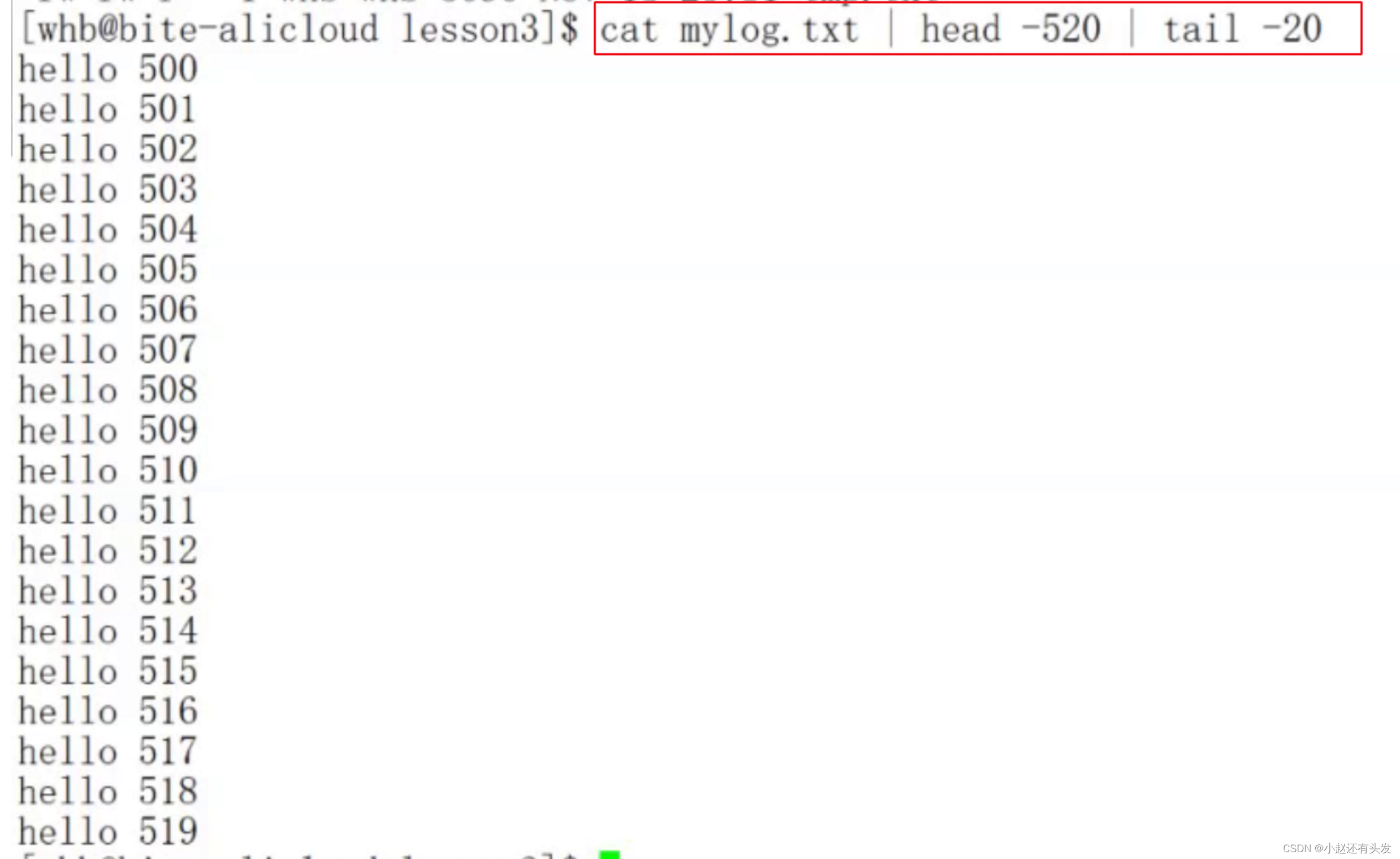
15. 时间相关的指令 date
显示 date 指定格式显示时间 date +%Y:%m:%d
date 用法date [OPTION]... [+FORMAT]
1. 在显示方面使用者可以设定欲显示的格式格式设定为一个加号后接数个标记其中常用的标记列表如下 %H : 小时(00~23) %M : 分钟(00~59) %S : 秒(00~61) %X : 相当于 %H:%M:%S %d : 日 (01~31) %m : 月份 (01~12)
%Y : 完整年份 %F : 相当于 %Y-%m-%d
2. 时间戳
时间->时间戳date +%s
时间戳->时间date -d@1508749502
Unix时间戳英文为Unix epoch, Unix time, POSIX time 或 Unix timestamp是从1970年1月1日UTC/GMT的 午夜开始所经过的秒数不考虑闰秒。
16. cal指令
cal命令可以用来显示公历阳历日历。公历是现在国际通用的历法又称格列历通称阳历。“阳历”又名“太阳历”系以地球绕行太阳一周为一年为西方各国所通用故又名“西历”
语法 cal [参数][月份][年份]
功能 用于查看日历等时间信息如只有一个参数则表示年份(1-9999)如有两个参数则表示月份和年份
常用选项 -3 显示系统前一个月当前月下一个月的月历
-j 显示在当年中的第几天一年日期按天算从1月1号算起默认显示当前月 在一年中的天数
-y 显示当前年份的日历
17. find指令
1. Linux下find命令在目录结构中搜索文件并执行指定的操作。
2.Linux下find命令提供了相当多的查找条件功能很强大。由于find具有强大的功能所 以它的选项也很 多其中大部分选项都值得我们花时间来了解一下。
3. 即使系统中含有网络文件系统( NFS)find命令在该文件系统中同样有效只你具有相 应的权限。
4.在运行一个非常消耗资源的find命令时很多人都倾向于把它放在后台执行因为遍历 一个大的文件系 统可能会花费很长的时间(这里是指30G字节以上的文件系统)。
语法 find pathname -options
功能 用于在文件树种查找文件并作出相应的处理可能访问磁盘
常用选项 -name 按照文件名查找文件。
18. grep指令 grep参考文档
语法 grep [选项] 搜寻字符串文件
功能 在文件中搜索字符串将找到的行打印出来
常用选项 -i 忽略大小写的不同所以大小写视为相同
-n 顺便输出行号
-v 反向选择亦即显示出没有 '搜寻字符串' 内容的那一行
常用选项可联合使用 -ivn
19. zip/unzip指令
语法 zip 压缩文件.zip 目录或文件
功能 将目录或文件压缩成zip格式
常用选项 -r 递归处理将指定目录下的所有文件和子目录一并处理
语法 unzip 压缩文件.zip
功能 将压缩包解压到当前路径
20. tar指令
打包/解包不打开它直接看内容
语法tar [-cxtzjvf] 文件与目录 ....
参数 -c 建立一个压缩文件的参数指令(create 的意思)
-x 解开一个压缩文件的参数指令
-t 查看 tarfile 里面的文件
-v 压缩的过程中显示文件这个常用但不建议用在背景执行过程
-f 使用档名请留意在 f 之后要立即接档名喔不要再加参数
-C 解压到指定目录
21. bc指令
bc命令可以很方便的进行浮点运算
21. uname –r指令
语法uname [选项]
功能 uname用来获取电脑和操作系统的相关信息。
补充说明uname可显示linux主机所用的操作系统的版本、硬件的名称等基本信息。
常用选项-a或–all 详细输出所有信息依次为内核名称主机名内核版本号内核版本硬件名处理器类 型硬件平台类型操作系统名称
最后
快乐的时光总是短暂的以上就是今天要讲的内容本文详细介绍了小赵同学对Linux的基础常用指令与命令的初步认知以及用例。欢迎家人们批评指正。小赵同志继续更新不断学习的动力是宝子们一键三连的支持呀~